2021.20
Trimble Access 소프트웨어 버전 2021.20은 2021년 11 월에 출시됩니다.
이 릴리스 노트는 이번에 발표된
새 하드웨어 지원
Spectra Geospatial FOCUS 50 토탈 스테이션
Trimble Access 버전 2021.20은 새로운 Spectra Geospatial FOCUS 50 토탈 스테이션을 지원합니다.
Trimble EDB10 Data Bridge
Trimble Access 버전 2021.20은 새로운 Trimble EDB10 Data Bridge을 지원합니다.
EBD10은 EM120 무선 모듈과 결합하면 TDC600 핸드헬드와 같이 EMPOWER 모듈 베이가 없는 컨트롤러와 함께 Trimble 로봇형 토탈 스테이션을 연결하고 통신할 수 있습니다.
새로운 기능
다운로드를 위해 Connect 프로젝트에서 파일 및 폴더 선택
이제 Trimble Access에서 Trimble Connect 프로젝트에 게시된 파일 및 폴더를 탐색해 선택하면 다운로드할 수 있습니다.선택한 클라우드 폴더와 파일은 Trimble Access 프로젝트 디렉터리에 다운로드됩니다.그래서 조직의 네트워크와 Trimble Connect 및 Trimble Access 전체에 걸쳐 동일한 파일 및 폴더 구조를 쉽게 유지할 수 있습니다.
프로젝트 새로 고침에서 Trimble Access는 선택된 파일 및 폴더에 대한 업데이트가 클라우드에 나와 있어 후속 다운로드가 필요한지 표시합니다.다운로드 화면을 사용하면 미리 선택된 파일이 그 시점에 필요하지 않을 경우 다운로드를 생략할 수 있습니다.
작업은 Trimble Access에서 만들 수 있습니다.클라우드에 동기화된 작업 파일은 평소대로 Trimble Sync Manager에서 표시됩니다.
자세한 사항은 Trimble Access 도움말에서 프로젝트 관리하기 항목을 참조하십시오.
프로젝트 및 작업을 다른 사람과 공유하기
이제 클라우드 프로젝트 및 작업을 Trimble Access내에서 다른 사람과 공유할 수 있습니다.
다른 사람을 프로젝트에 초대하고 프로젝트 팀 구성원을 관리하려면 프로젝트 화면에서 프로젝트를 선택한 뒤 을 누르고 팀
탭을 선택합니다.
작업을 다른 프로젝트 팀 멤버에게 지정하려면 해당 작업을 연 뒤 작업 세부 정보 창에서  을 누릅니다.담당자 목록에서 작업을 지정할 팀 멤버를 선택한 뒤 수용을 을 누릅니다.작업 변경 내용을 클라우드에 업로드합니다.다른 사람에게 작업을 지정하려면 작업이 클라우드에 있어야 합니다.
을 누릅니다.담당자 목록에서 작업을 지정할 팀 멤버를 선택한 뒤 수용을 을 누릅니다.작업 변경 내용을 클라우드에 업로드합니다.다른 사람에게 작업을 지정하려면 작업이 클라우드에 있어야 합니다.
자세한 사항은 Trimble Access 도움말에서 프로젝트 팀 멤버 관리하기 항목을 참조하십시오.
Android 컨트롤러에서 SX10 및 SX12 지원
이제 Trimble SX10 이나 SX12 스캐닝 토탈 스테이션와 함께 TSC5 컨트롤러나 TDC600 모델 2 핸드헬드를 사용할 수 있습니다.스캐닝 토탈 스테이션을 사용하여 정기적인 측량 작업을 완료하고 포인트 클라우드(.rcwx 파일)를 스캔하거나 볼 수 있습니다. IFC 및 TrimBIM 모델은 현재 Android 컨트롤러에서 지원되지 않습니다.
TCU5 컨트롤러 또는 TDC600 모델 1 핸드헬드를 사용할 때 SX10이나 SX12와의 연결은 지원되지 않습니다.시리얼 번호가 30415001보다 작은 이전 SX10 모델에 연결하는 것은 지원되지 않습니다.
SX10 및 SX12 스캐닝을 위한 새로운 스캔 프레임 방법
Trimble SX10 이나 SX12 스캐닝 토탈 스테이션를 사용해 스캔 할 때 Trimble Access는 별도의 두 가지 스캔 프레임 방법을 제공합니다.
-
수평으로 180°(측량기의 HA에 중심), 수직으로 천정까지와 아래로 148°(164 gon)까지 스캔하려면 하프 돔을 선택합니다.
-
스캔 프레임의 좌측 변에 이어 우측 변을 정의하려면 사각 - 변을 선택한 뒤 비디오 창을 누릅니다.기본적으로 사각형의 세로 가장자리는 천정까지와 148°(164 gon) 아래까지이지만 필요하면 이것을 제한할 수 있습니다.
새로운 스캔 프레임 방법을 통합하기 위해 기존의 직사각형 프레임 방법을 사각 - 코너로 이름을 변경했습니다.
자세한 사항은 Trimble Access 도움말에서 SX10 또는 SX12로 스캔하기 항목을 참조하십시오.
개체 지향적 스테이션 설정
개체의 Z 축이 측량기의 수직축과 정렬되지 않는 경우, 개체 지향적 셋업을 선택하여 관심 있는 개체의 좌표계에서 토탈 스테이션을 설정합니다.이 설정은 다음과 같은 다양한 상황에서 사용할 수 있습니다.
-
빔이나 콘크리트 슬래브와 같은 관심있는 물체가 평평하게 놓이지 않는 제조 환경에서
-
바지선이나 원유 시추선에서와 같이 측량기를 레벨링할 수 없는 움직이는 플랫폼에서
개체 지향적 스테이션 설정은 컨트롤러에 개체 지향적 셋업 Trimble Access 소프트웨어 옵션의 라이선스가 부여된 경우에만 사용할 수 있습니다.개체 지향적 셋업 옵션의 라이선스를 구입하려면 Trimble 판매처에 문의하십시오.
다음 방법 중 하나를 사용하여 개체 지향적 스테이션 설정을 완료할 수 있습니다.
-
기지점:작업에 개체와 동일한 좌표계에 있는 포인트가 적어도 3개 이상 있어야 합니다.이러한 포인트는 IFC나 DXF 파일과 같은 설계 파일 또는 링크된 CSV 파일의 포인트일 수 있습니다.스테이션 설정 중에 이러한 포인트를 선택하고 측정합니다.
-
점, 가장자리, 평면:작업에는 점, 가장자리 및 평면이 포함된 설계 파일이 들어 있어야 합니다.스테이션 설정 중에 이러한 개체를 선택하고 측정합니다.
3개 기지점 또는 기지 개체(점, 가장자리, 평면)에 대한 측정은 스테이션 설정 중에 측량기를 개체 방향으로 돌리는 데 쓰입니다. 그러면 후속 측정이 개체 쪽으로 올바르게 향합니다. 소프트웨어는 최소자승 알고리즘을 계산해 알 수 없는 포인트에 대한 좌표를 결정합니다.
모든 개체 지향적 스테이션 설정 관측은 Face 1에서 해야 합니다.
자세한 사항은 Trimble Access 도움말에서 개체 지향적 스테이션 설정 완료하기 항목을 참조하십시오.
LAS 포인트 클라우드 내보내기 형식
이제 Trimble SX10 이나 SX12 스캐닝 토탈 스테이션를 사용하여 만든 스캔 포인트 클라우드 및 영역을 LAS 파일 형식 버전 1.4에 내보낼 수 있습니다.
내보내기 시 현재 맵에 표시되는 스캔 포인트 클라우드 및 영역만 내보내집니다.일부 영역이나 포인트 클라우드를 포함하거나 제외하려면 스캔의 레이어 관리자 탭에서 스캔이나 영역을 선택 또는 선택 취소합니다.포인트 클라우드는 현재 작업과 동일한 좌표계로 내보내집니다.
LAS 포인트 클라우드 내보내기 옵션은 Trimble Access 소프트웨어 LAS 내보내기 옵션의 라이센스가 컨트롤러에 부여된 경우에만 사용할 수 있습니다.LAS 내보내기 옵션의 라이센스를 구입하려면 Trimble 판매처에 문의하십시오.
증강 현실 뷰어
Trimble Access 버전 2021.20은 IMU 틸트 보정이 있는 Trimble GNSS 수신기를 사용하여 RTK 측량 시 사용할 수 있는 새로운 증강 현실 뷰어가 특징입니다.증강 현실 뷰어는 컨트롤러 카메라의 뷰에 오버레이된 3D 맵 데이터를 표시하여 실제 세계의 맥락에서 공간 데이터와 상호 작용할 수 있게 해줍니다.위치 및 방향 정보는 연결된 GNSS 수신기에서 나옵니다.
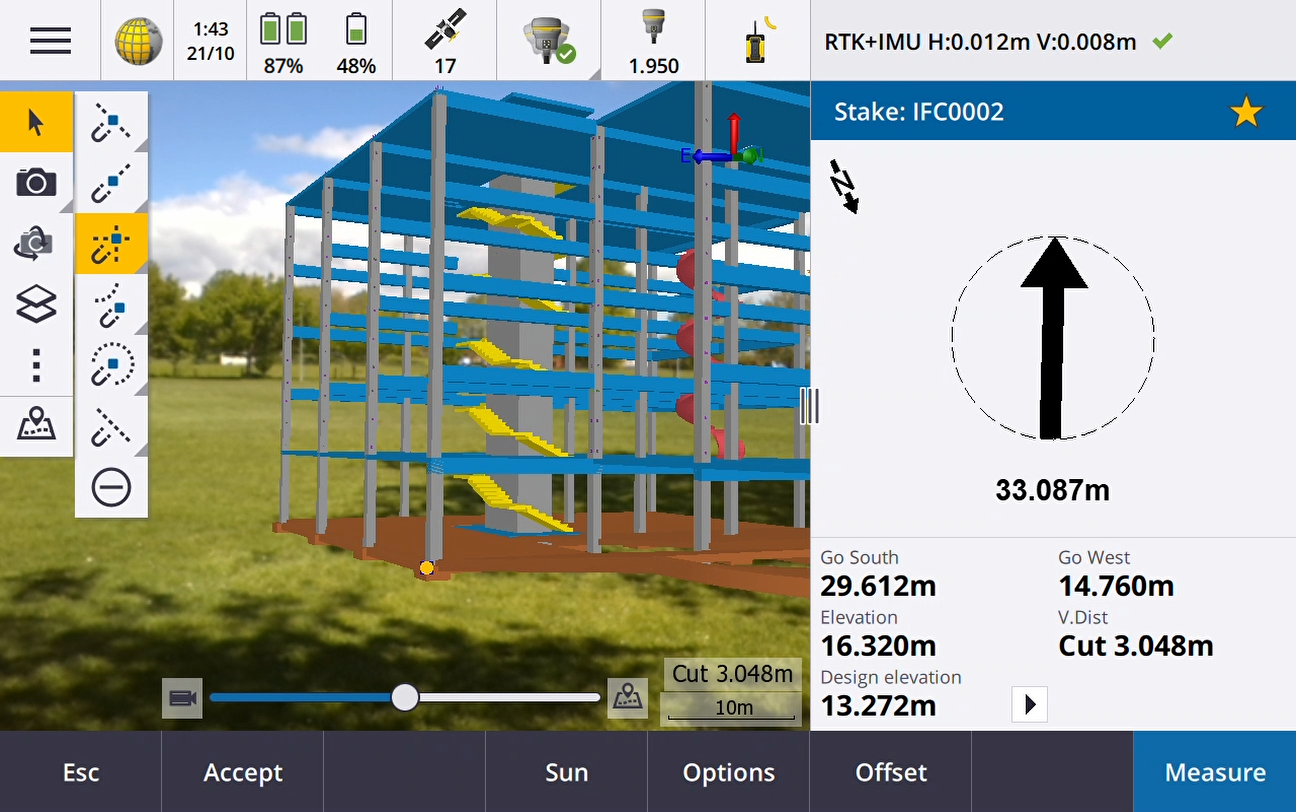
증강 현실 뷰어를 사용하여 다음 작업을 수행합니다.
- 컨트롤러 카메라의 뷰에 오버레이된 맵 데이터를 3D로 시각화
- 정밀 측설을 시작하기 전에 가이드 용으로 사용
- 사이트에 오버레이된 피처뿐만 아니라 사이트를 표시하는 이미지를 캡처
- 중요한 시각적 정보를 문서화하고 이해 당사자와 공유
배경 이미지 파일을 제외하고 Trimble Access에서 지원되는 모든 맵 파일과 작업 데이터는 증강 현실 뷰어에 표시됩니다.레이어 관리자, 박스 제한, 맞추기 툴바 및 CAD 툴바 등의 맵 도구를 사용해 표시된 데이터로 작업을 할 수 있습니다.
증강 현실 뷰어는 Trimble Access, Trimble, TSC7, TSC5 컨트롤러에서 TDC600을 실행하고 IMU 틸트 보정이 있는 Trimble GNSS 수신기로써 측량을 시작한 경우에만 사용 가능합니다.
자세한 사항은 Trimble Access 도움말에서 증강 현실 뷰어 항목을 참조하십시오.
12da 파일 지원
이제 Trimble Access 일반측량 및 도로이 맵에서 12da 파일이 표시되는 것을 지원합니다.
12da 파일은 일반측량에서 표준 포인트, 선, 호 및 폴리라인 개체로 읽히고 취급되는 포인트, 선, 호, 원 및 폴리라인 스트링을 포함할 수 있습니다.또한 일반측량와 도로에서 선형으로 읽히고 취급되는 수평 및 수직 정의가 있는 선형과 슈퍼 선형을 포함할 수 있습니다.삼각 표면에 대한 지원도 있습니다.
자세한 사항은 Trimble Access 도움말에서 12da 파일 항목을 참조하십시오.
TXL 파일 지원
이제 Trimble Access 일반측량 및 터널이 맵에서 터널(.txl) 파일이 표시되는 것을 지원하여 이것을 3D로 시각화하고 TXL 및 SX12 스캔 데이터를 비교하는 표면 검사를 수행하는 데 사용할 수 있습니다.
TXL 파일에는 일반적으로 터널 모양을 정의하는 템플릿과 함께 평면선형 및 종단선형이 포함됩니다.TXL 파일은 Trimble Business Center에서 만들거나 Trimble Access 터널로써 정의를 키입력함으로써 만들 수 있습니다.
이전에는 TXL 파일을 터널 평면도 보기 또는 횡단면 보기에서만 볼 수 있었습니다.
자세한 사항은 Trimble Access 도움말에서 TXL 파일 항목을 참조하십시오.
개선점
로그인 버튼
이제 프로젝트 화면과 작업 화면의 로그인 버튼에 Trimble Connect 아이콘이 아닌 사용자 아이콘이 있습니다.로그인하려면 로그인 아이콘을 누릅니다.일단 로그인하면 로그인 아이콘이 노란색
으로 바뀝니다.
프로젝트 및 작업 화면의 클라우드 아이콘이 이제 버튼으로 바뀜
컨트롤러에 다운로드하거나 클라우드에 업로드할 변경 사항이 있는지 나타내는 프로젝트 또는 작업 이름 옆의 클라우드 아이콘이 이제 눌러 실행할 수 있는 버튼으로 바뀌었습니다.
-
프로젝트나 작업의 모든 수정 파일을 다운로드하려면
 을 누릅니다.
을 누릅니다. -
프로젝트나 작업의 모든 수정 파일을 다운로드하려면
 을 누릅니다.
을 누릅니다. -
파일을 업로드하거나 다운로드할지 결정하려면
 을 누르고 업로드를 선택합니다.
을 누르고 업로드를 선택합니다. -
컨트롤러의 어떤 파일이 클라우드의 파일과 충돌하는지 확인하려면
 을 누르고 업로드 또는 다운로드를 선택해서 적절한 조치를 취합니다.
을 누르고 업로드 또는 다운로드를 선택해서 적절한 조치를 취합니다.
자세한 사항은 Trimble Access 도움말에서 데이터를 클라우드와 동기화하기 항목을 참조하십시오.
파일 충돌 관리하기
파일을 컨트롤러에 다운로드하거나 클라우드에 업로드할 때 클라우드의 파일 또는 컨트롤러의 파일에 대한 변경 내용 간에 충돌이 감지되면 이제 Trimble Access에서 충돌 파일 이름 옆에 팝업 메뉴가 자동으로 표시됩니다.팝업 메뉴는 로컬 파일을 덮어쓸 것인지, 아니면 그대로 둘 것인지 선택하는 옵션을 제공합니다.이전 버전에서는 충돌 파일을 길게 눌러야만 팝업 메뉴가 표시되었습니다.
사용자에 대한 작업 가시성 제한
이제 클라우드 프로젝트는 작업 가시성 제한 설정이 기본적으로 해제 상태입니다.이것은 프로젝트에 할당된 누구나 프로젝트의 작업을 다운로드하여 볼 수 있지만 프로젝트에 할당된 경우에만 그 작업을 수행할 수 있다는 것을 의미합니다.
작업 가시성 제한 확인란은 로그인한 사용자가 관리자 역할이 할당된 경우에만 표시됩니다(또 변경 가능함).
작업 가시성 제한을 활성화할 경우, 사용자 역할이 있는 사용자는 할당되지 않은 작업을 절대 보지 못합니다.
Trimble Access에서 사용자는 자기에게 할당되지 않은 작업을 수행하지 못하기 때문에 해야 하는 작업에 항상 자신이 할당되도록 조치합니다.Trimble Access 사용자가 작업을 볼 수 없거나 읽기 전용 작업을 변경할 수 없다면 이들을 작업에 할당하십시오.예를 들어 USB 드라이브로부터 작업을 복사하거나 이메일로부터 다운로드하여 컨트롤러에서 작업의 편집 가능한 복사본을 만들려고 시도하지 마십시오.작업 복사본을 만들면 데이터를 클라우드에 업로드하려고 할 때 중복 작업이나 데이터 유실과 같은 의도하지 않은 문제가 발생할 수 있습니다.
프로젝트 관리자, 작업을 만든 사람, 작업에 할당된 사용자에게는 작업 가시성 제한 설정이 활성화되었거나 해제되었는지 여부에 상관 없이 작업이 항상 가시 상태를 유지합니다.
선형 측설 개선
기존의 메뉴 워크플로와 맵 기반 워크플로를 결합하여 선형 측설 워크플로를 상당히 개선했습니다. 이제 선형 측설 시 맵을 확인하고, 측설할 선형과 스테이션을 맵에서 직접 선택할 수 있습니다.
선형을 측설하려면 맵에서 선형을 선택하고 측설을 누릅니다.측설하기:
-
선형으로 측설하려면 시작을 누릅니다.이것이 기본 측설 방법입니다.
-
선형 상의 스테이션을 측설하려면 스테이션을 누른 뒤 시작을 누릅니다.
-
스큐 옵셋을 측설하려면 측설 입력란에서 스큐 옵셋 방법을 선택하고 스테이션 및 스큐 옵셋 소프트키를 사용해 스테이션 및 옵셋을 설정합니다.
-
선형으로부터 측경사를 측설하려면 측설 입력란에서 선형으로부터 측경사 방법을 선택하고 스테이션 및 측경사 소프트키를 사용해 스테이션 및 측경사를 설정합니다.
현장 팀을 업그레이드해 현장으로 보내기 전에 새 선형 측설 워크플로를 살펴보는 것이 좋습니다. 다음 릴리스에서 기능이 추가로 개선될 예정입니다.
-
맵을 눌러 현재 선택 항목을 지우고 측설 방법을 선형으로로 설정합니다.스테이션을 눌러 스테이션을 선택하고 측설 방법을 선형 상의 스테이션으로 설정합니다.
-
시공 옵셋은 맵에서 길게 누르기 메뉴로부터 정의할 수 있습니다.
폴리라인으로부터 측경사 측설
폴리라인으로부터 측경사를 측설할 때 이제 힌지 위치를 측설할 수 있을 뿐 아니라 측경사 정의에 절토 측구가 포함되어 있으면 절토 경사 힌지 위치도 측설할 수 있습니다.힌지 위치와 절토 경사 힌지 위치는 맵에 표시되며 선택하고 측설할 수 있습니다.
표고 측설
표고 측설 시 이제 맵에서 포인트를 눌러 측설할 설계 표고를 설정할 수 있습니다.
선 끝점까지 측설 델타 수평거리
선, 호, 폴리라인, 도로를 측설하거나 선, 호, 폴리라인, 도로의 포인트를 측설할 때 이제 끝점까지 수평거리 측설 델타를 보게 선택할 수 있습니다.끝점까지 수평거리는 현재 위치에서 선, 호, 폴리라인, 도로의 끝점까지 투사된 2D 또는 수평 거리입니다.
측설 델타 “코드”
이제 측설 델타를 선택할 때 코드를 선택하여 측설 화면에서 측설 중인 개체의 코드를 표시할 수 있습니다.
자세한 사항은 Trimble Access 도움말에서 측설 찾아가기 델타 항목을 참조하십시오..
측설 델타 기본 설정 저장
이제 측설 델타를 선택할 때 스타일에 저장 소프트키를 눌러 현재 측량 스타일에 변경 내용을 저장할 수 있습니다.
비디오 화면에서 포인트 측설
포인트를 측설할 때 이제 측설 중인 포인트가 맵에 표시된 것과 동일한 측설 타겟 아이콘을 사용하여 비디오 화면에 표시됩니다.
폴리라인으로 취급되는 피쳐 코드 선작업
선이 중지되기 전에 순차에 2개를 초과하는 포인트가 있거나, 제어 코드가 건너뛰거나 다른 코드로 연결하는 데 사용되는 경우, 피쳐 코드 선작업은 연속 선 세그먼트나 폴리라인을 만듭니다.선작업은 폴리라인으로 작업에 저장되지 않고 코딩된 포인트로부터 즉석에서 만들어집니다.폴리라인은 선택 및 측설 가능합니다.또는 폴리라인의 개별 섹션을 선택하려면 관심있는 개별 섹션을 길게 누른 뒤 길게 누르기 메뉴에서 피쳐 코드 처리된 선 세그먼트 선택을 선택합니다.
평균 계산 개선점
평균 계산 Cogo 기능이 이렇게 개선되었습니다.
-
맵에서 포인트를 선택한 뒤 평균 계산을 선택할 경우, 이제 맵 선택 포인트 방법이 자동으로 선택됩니다.
-
맵에서 단일 포인트를 선택했는데 이에 대한 관측치가 복수인 경우, 길게 누르기 메뉴에서 평균 계산을 선택하여 관측치를 평균화할 수 있습니다.
프로젝트 속성 화면에서 컨트롤러 카메라 소프트키
이제 프로젝트 속성 화면에 카메라 소프트키가 나옵니다.프로젝트를 만들거나 편집할 때  을 누르면 컨트롤러 카메라로 사진을 찍을 수 있습니다.캡처된 이미지는 프로젝트 이미지로 자동 선택됩니다.
을 누르면 컨트롤러 카메라로 사진을 찍을 수 있습니다.캡처된 이미지는 프로젝트 이미지로 자동 선택됩니다.
레이어 관리자 개선점
정보 표시를 개선하기 위해 레이어 관리자를 몇 가지 사소하게 변경했습니다.변경 사항:
-
이제 열 너비가 기억됩니다.
-
이제 형 열이 맵 파일와 포인트 파일 탭에서 이름 열 옆에 나타납니다.
-
파일 확장자는 더 이상 맵 파일 탭에서 파일 이름의 일부로 표시되지 않습니다.
-
Android 장치에서 Trimble Access을 실행할 때 표면 검사가 지원되지 않기 때문에 검사 탭이 더 이상 Android 장치에 나타나지 않습니다.
불투명도 설정이 투명도로 이름 변경
맵 설정 화면,
SX 비디오 화면에서 투명도 슬라이더 컨트롤
연결된 측량기가 Trimble SX10 이나 SX12 스캐닝 토탈 스테이션일 때 이제 비디오 화면에서 투명도 슬라이더 컨트롤이 나옵니다.
투명도 슬라이더 컨트롤은 비디오 화면에서 비디오 피드와 IFC 파일 및 포인트 클라우드 데이터의 투명도를 제어하는 데 사용합니다.
슬라이더를 왼쪽으로 끌어 당기면 맵 데이터가 더 투명하게 되고, 오른쪽으로 끌어 당기면 비디오 피드가 더 투명하게 됩니다.
투명도 슬라이더 설정에 관계없이 포인트, 선, 호, 폴리라인 및 피쳐 라벨은 완전한 강도를 유지합니다.
Android 64 비트
이제 Trimble Access가 TSC5 및 TDC600 64 비트 컨트롤러에서 Android에 대한 64 비트 애플리케이션으로 설치됩니다.64 비트 애플리케이션으로는 대용량 맵 파일을 더 잘 관리할 수 있습니다.
GNSS 연속 Topo 점에 대한 수직 옵셋
GNSS 측량에서 이제 측정점으로부터 계산한 수직 옵셋을 추가할 수 있습니다.수직 옵셋을 추가하려면 옵션을 누릅니다.수직 옵셋 추가 확인란을 선택한 뒤 포인트 측정이나 연속 Topo 화면에서 수직 옵셋 입력란에 값을 입력합니다.관측된 기준점에 대해서는 수직 옵셋이 지원되지 않습니다.
GNSS 수신기에 자동 연결
향상된 연결 안정성을 위해 소프트웨어가 광파 측량기에 연결될 경우, 이제 모든 컨트롤러에 대해 GNSS 수신기 자동 연결이 자동으로 해제됩니다.측량기 연결이 종료되거나 통합 측량이 시작될 때 자동으로 자동 연결이 다시 활성화됩니다.
GNSS RTK NTRIP 마운트포인트 선택
이제 NTRIP 마운트포인트 테이블에 각 마운트포인트에 대한 좌표계 정보가 표시되므로, 그 정보가 있다면 작업과 동일한 좌표계를 사용하는 마운트포인트를 쉽게 선택할 수 있습니다. 테이블의 행을 누르면 선택한 마운트포인트에 대한 자세한 정보를 볼 수 있습니다.
마운트포인트 목록을 정렬하는 옵션도 더 많습니다.목록 위의 정렬 입력란을 누르고 거리, 포맷 또는 마운트포인트를 기준으로 정렬하도록 선택합니다.
사이트 캘리브레이션 개선점
사이트 캘리브레이션이 다음과 같이 변경되었습니다.
-
이제 측량 스타일의 사이트 캘리브레이션 화면에서 수용을 누르면 사이트 캘리브레이션 설정이 작업 데이터베이스에 기록됩니다.사이트 캘리브레이션 기능으로 돌아가는 경우, 예를 들어 사이트 캘리브레이션 계산에 새 포인트를 추가하는 경우에는 작업 데이터베이스에 저장된 설정이 사용됩니다.
이전 Trimble Access 버전에서는 현재 작업의 설정이 아니라 현재 측량 스타일의 설정이 모든 사이트 캘리브레이션 계산에 사용되었습니다.현재 측량 스타일의 설정을 복원하려면 사이트 캘리브레이션 옵션 화면에서 새 기본값 소프트키를 사용합니다.
이전 버전의 Trimble Access 소프트웨어에서와 마찬가지로 사이트 캘리브레이션 설정은 언제든지 변경할 수 있습니다.
-
기본 사이트 캘리브레이션 설정이 변경되었습니다.기본적으로 앞으로는 수직 조정 입력란에서 상수 조정만이 선택됩니다.
-
캘리브레이션 계산이 수평 회전을 고정해야 하는지, 아니면 계산해야 하는지 제어하기 위해 이제 측량 스타일의 사이트 캘리브레이션 화면에 수평회전 0 고정 확인란이 나옵니다.이 확인란의 기본값은 선택되어 있지 않은 것입니다.
현대의 잘 정의된 좌표계와 신뢰할 수 있는 변환법으로 작업하고, 정확한 지오이드 모델뿐 아니라 그 좌표계 내에서 고품질 로컬 기준점을 사용하는 경우에는 수평축척 1.0 고정, 수평회전 0 고정 및 상수 조정만 옵션을 선택하는 것이 좋습니다.
자세한 사항은 Trimble Access도움말에서 사이트 캘리브레이션을 위한 측량 스타일 구성하기 항목을 참조하십시오.
T04 GNSS 데이터 파일
이제 측량 도중 원시 GNSS 데이터를 수신기에 로깅할 때 펌웨어 버전 5. 46 이상의 수신기는 데이터가 T02 파일 대신 T04 파일에 저장됩니다.
GNSS eBubble 크기
이제 GNSS eBubble 팝업 창이 모든 컨트롤러에서 자동으로 크기가 조정되어 TSC5 컨트롤러에서는 GNSS eBubble이 이전보다 약간 더 크게 되었습니다.
eBubble 옵션 화면에서 크기 입력란이 없어졌습니다.
CAD 파일과 일치하도록 좌표 순서 설정
이제 작업에 대한 좌표 순서를 XYZ(CAD)로 설정하여 좌표가 CAD 파일과 동일한 순서로 되도록 할 수 있습니다.
기존의 Y‑X‑Z나 X‑Y‑Z 좌표 순서는 Y 축은 E 축이 되고 X 축은 N 축이 되어 왼손 좌표계를 구성한다는 측지 규칙을 따릅니다.새 XYZ(CAD) 좌표 순서는 수학적 규칙을 따르고 오른쪽 좌표계를 구성합니다.작업 등록 정보 화면에서 작업에 대한 좌표 순서를 구성할 수 있습니다.
자세한 사항은 Trimble Access 도움말에서 단위 항목을 참조하십시오.
작업 단위를 mm로 설정
이제 작업의 거리 단위를 mm로 설정할 수 있습니다.이것은 제조 환경에서 사용하기 위한 설계 파일로 작업할 때 특히 유용합니다.작업 등록 정보 화면에서 작업 단위를 구성합니다.mm를 사용하는 경우, 거리 표시 입력란을 설정하여 거리/길이 값을 정수나 소수로 표시할 수 있습니다.
이제 리투아니아어 사운드 이벤트가 제공
Trimble Access 소프트웨어의 언어 선택 화면에서 리투아니아를 선택하면 이제 관측 저장됨 같은 음성 메시지가 영어 대신 리투아니아어로 제공됩니다. 리투아니아어를 언어로 선택하려면 Trimble Installation Manager를 사용해 리투아니아 언어/도움말 파일을 설치해야 합니다.
좌표계 데이터베이스 업데이트
Trimble Access와 함께 설치되는 좌표계 데이터베이스에 다음과 같은 개선이 이루어졌습니다.
-
루마니아 지오이드 모델을 ROvT4.06으로 업데이트
-
러시아 GSK-2011(GOST 32453-2017) 데이텀 파라미터 업데이트
-
일본 지오이드 GSIGEO2011(버전.2.1) 업데이트
-
오스트리아 MGI에 NTV2 그리드 변환 ETRS89 추가
-
싱가포르 지오이드 모델 2009(SGEOID09) 추가
-
Kinematic Datum SIRGAS-Chile 2016 추가
-
Kinematic Datum SIRGAS-AG = SIRGAS-CON at epoch 2016 추가
-
체코 및 폴란드 ETRS89 관리 개선
해결된 문제
-
프로젝트 다운로드:다운로드를 시작할 때 프로젝트 정보가 최신 상태가 아니면 이제 Trimble Access가 다운로드를 시작하기 전에 프로젝트 정보를 자동으로 새로 고칩니다.
-
보고서 스타일 시트 다운로드:컨트롤러에 프로젝트를 다운로드할 때 프로젝트에 연결된 보고서 스타일시트 파일이 간혹 다운로드되지 않던 문제가 해결되었습니다.
-
작업 상태:클라우드에서 작업 상태를 변경하거나 로컬 작업의 상태를 변경한 뒤 클라우드에 업로드한 경우, 새 상태가 표시되지 않고 상태를 다시 업데이트해야 했던 문제가 해결되었습니다.
-
작업 서식:이제 미국 측량 피트 축척 전용 및 국제 피트 축척 전용 서식에 대한 기본 스테이션 표시가 10+00.0입니다.이전에는 1+000.0 m였습니다.
-
좌표계:좌표계에 데이텀 이동 그리드가 포함되어 있는 경우, 간혹 글로벌 기준계와 글로벌 기준 데이텀가 표시되지 않던 문제가 해결되었습니다.
-
그리드 좌표:프로젝트 위치의 그리드 좌표를 키입력할 때 작업 단위가 피트로 설정되어 있더라도 단위가 항상 미터로 설정되던 문제가 해결되었습니다.이제 그리드 좌표 키입력 단위는 작업에 설정된 단위를 사용합니다.
-
기본 데이텀 변환:투영은 들어 있지만 데이텀 변환이 없는 작업에는 이제 0의 3 매개 변수 데이텀 변환이 부여됩니다.여기에는 새 작업(DC 또는 JXL 파일로부터 만든 작업 포함)과 이전 버전에서 업그레이드한 작업이 포함됩니다.기본 데이텀 변환을 할당하면 작업에 투영이 있지만 데이텀 변환은 없을 때 측설 선이 부정확한 측설 델타를 제공하던 문제를 방지할 수 있습니다.
-
즐겨찾기:즐겨찾기 목록에 추가했거나 기능 키에 할당한 일부 Trimble Access 앱의 소프트웨어 기능이 소프트웨어를 다시 시작하면 기억되지 않던 문제가 해결되었습니다.
-
레이어 관리자:이제 수용을 누르기 전에 다른 탭으로 전환하면 맵 파일에 대한 가시성 및 선택성 변경 사항이 기억됩니다. 이것은 자동 업데이트가 선택되지 않은 경우에만 생기던 문제였습니다.
-
맞추기 툴바:이제 맞추기 툴바에서 도구를 누르면 맵이 자동으로 선택 모드로 전환되어 맵에서 맞출 선, 폴리라인 또는 호를 선택할 준비가 완료됩니다.이전에는 맵이 이동 또는 확대/축소와 같은 현행 모드를 그대로 유지했습니다.
-
맵에서 스테이션 값:스테이션 값의 표시가 맵 설정에서 활성화된 경우, 앞으로는 레이어 관리자를 사용해 선, 폴리라인이나 호를 표시되지 않게 설정하면 선이나 폴리라인, 호의 스테이션 값이 표시되지 않습니다.
-
Android에서 맵 라벨:Android 장치에서 맵을 확대/축소하고 이동할 때 라벨이 사라지던 문제가 해결되었습니다.
-
박스 제한:포인트 클라우드를 사용할 때 박스 제한 기능을 향상했습니다.
-
노드:레이어 관리자에서 없음 소프트키를 사용한 후 간혹 노드가 맵에 표시되지 않던 문제가 해결되었습니다.
-
표면 검사 색 눈금:0.0을 걸치지 않은 값으로 표면 검사 색 눈금을 만든 경우, 색 막대가 올바르게 그려지지 않던 문제가 해결되었습니다.
-
표면 검사 메시지:표면 검사 기능을 사용할 때 발생할 수 있는 문제를 해결하는 방법에 대해 보다 나은 지침을 제공하기 위해 표면 검사 메시지의 텍스트를 개선했습니다.
-
비디오 화면에서 포인트 클라우드:맵 포인트와 BIM 파일뿐 아니라 포인트 클라우드가 활성 상태일 때 이제 비디오 화면에서 포인트 클라우드가 BIM 파일 위에 표시되지만 맵 포인트 아래에 표시됩니다.
-
포인트 클라우드 업데이트:작업 검토 화면에서 기계고나 타겟 높이를 편집할 때 포인트 클라우드가 업데이트되지 않던 문제가 해결되었습니다.
-
LandXML 파일:LandXML 파일과 관련된 여러 문제가 해결되었습니다.
-
이제 다른 LandXML 파일에서 선택한 맵 개체에 고유한 이름이 붙습니다.
-
LandXML 파일에 동일한 포인트에서 시작되고 끝나는 호가 포함되어 있는 경우(원 형성), 이제 그 원이 맵에 표시됩니다.
-
Autodesk Civil 3D 소프트웨어의 LandXML 파일에 잘못된 요소가 포함된 경우, 앞으로는 요소가 표시되지 않습니다.이전에는 곡선의 중심점이 곡선(호) 중간점의 좌표로 잘못 사용되었고 호가 잘못 표시되었습니다.
-
-
CSV 가져오기:이전에 입력한 비고 레코드가 가져온 포인트에 첨가되던 문제가 해결되었습니다.
-
속성 이미지:속성에 이미지를 링크할 때 마지막으로 캡처한 이미지가 아니라 작업에 링크된 마지막 이미지가 사용되던 문제가 해결되었습니다.
-
마지막으로 사용한 속성:기본 속성 값을 직전 사용으로 설정하면 포인트나 Topo 점을 측정할 때 마지막으로 측정한 포인트의 값으로 속성 입력란이 안정적으로 채워집니다.
-
측설 성능:DXF 파일이 맵에서 표시되거나 활성 상태일 때 모든 형태의 측설 성능이 향상되었습니다.때로는 측설 업데이트가 안테나의 실제 위치보다 뒤쳐져 나오게 됩니다.
-
선, 호, 폴리라인 측설:선형 개체를 측설할 때 앞으로는 측설 중 맵에서 선을 눌러 방향을 변경할 수 없습니다.측설을 시작하기 전에 방향을 설정하거나 맵 길게 누르기 메뉴에서 선 방향 반전 옵션을 사용합니다.
-
폴리라인 측설:폴리라인을 측설할 때 나오던 여러 가지 문제가 해결되었습니다.다음 문제들이 여기에 포함됩니다.
-
일부 스테이션을 선택할 수 없거나 끝 스테이션을 넘어 선택하는 것과 같이 가능하지 않았어야 할 스테이션을 선택할 수 있던 산발적 문제
-
측설 중 간혹 스테이션 값이 올바르게 표시되지 않거나 업데이트되지 않던 문제
-
간혹 델타 값이 nul이거나 부정확하던 문제
-
측설 중 맵에 그려진 임시 선과 기호가 간혹 올바르게 그려지지 않거나 업데이트되지 않던 문제
-
스테이션 간격이 null(?)로 설정된 경우 스테이션 값이 표시되었습니다.이제 간격이 0으로 설정되어 있을 때 스테이션 값이 시작 스테이션 및 끝 스테이션과 모든 PI, PC 또는 PT 스테이션에 대해 표시되고, 스테이션 간격이 설정되어 있을 때 모든 스테이션에 대해 표시됩니다.
-
-
상당한 스케일링 및 지상 거리가 있는 투영을 사용하여 폴리라인 측설하기:상당한 스케일링과 지상 거리의 작업에서 큰 반경의 호가 있는 폴리라인을 측설할 때 발생하던 문제가 해결되었습니다.이제 거리 설정에 관계없이 호 계산이 올바르게 이루어집니다.
- 선 측설:선을 측설할 때 나오던 여러 가지 문제가 해결되었습니다.다음 문제들이 여기에 포함됩니다.
- 맵 길게 누르기 메뉴에서 선택한 방법이 측설 양식에서 적용되지 않아 다시 선택해야 했던 문제
- 측설 중 맵에 그려진 임시 선과 기호가 간혹 올바르게 그려지지 않거나 업데이트되지 않던 문제
-
IFC로부터 측설하기:IFC 모델로부터 측설할 때 타겟 기호를 표시함에 있어 가끔 나오던 문제가 해결되었습니다.
-
표고 측설:이제 표고 측설 시 측설 옵션 화면에서 측설 그래픽 표시 스위치를 사용할 수 있습니다.
-
재측정:위치를 다시 측정할 때(예: "과다한 흔들림" 또는 "위치 신뢰성이 손상" 경고 후) 재측정 소프트키를 누르면 이미 측정이 진행 중이며 먼저 측량을 다시 시작하지 않고는 계속할 수 없다고 메시지가 잘못 나오던 문제가 해결되었습니다.
-
GlobalFeatures.fxl:Trimble Access 소프트웨어를 새로 설치할 때 함께 설치되는 GlobalFeature.fxl 피쳐 라이브러리 파일이 업데이트되어 불필요한 레이어가 제거되고 속성 이름이 변경되었습니다.이전에는 SvyDisk 코드의 속성 라벨에 쉼표가 들어 있어 Trimble Business Center에서 파일을 사용할 때 오류가 발생했습니다.
-
피쳐 코드:Topo 측정이나 포인트 측정 양식에서 입력한 이전 코드가 코드 측정으로 설정한 코드 대신, 포인트와 함께 저장되던 문제가 해결되었습니다.
-
복수 피쳐 코드:속성이 필요한 두 개의 코드가 포인트에 있고 일부 속성이 포인트와 함께 저장되지 않던 문제가 해결되었습니다.
-
DTM 옵셋:DTM 입력란의 옵셋 방법을 <없음> 이외의 값으로 설정한 뒤 선택한 옵셋 방법을 연직 또는 수직으로 변경하면 DTM 입력란이 <없음>로 되돌아가던 문제가 해결되었습니다.
-
연결 양식의 즐겨찾기:연결 양식의 탭 중 하나에 즐겨찾기나 기능 키를 할당한 경우, 할당이 저장되지 않던 문제가 해결되었습니다.
-
SX 비디오:Trimble SX10 이나 SX12 스캐닝 토탈 스테이션에 연결되었을 경우 비디오 화면을 볼 때 성능이 향상되었습니다.
- 측량기 회전:비디오 화면과 나란히 양식이 열렸을 때 간혹 측량기를 돌리기 위해 키패드의 화살표 키를 눌러도 제대로 측량기가 돌지 않던 문제가 해결되었습니다.
-
라운드 측정을 합니다:평균 회전각이 계산되지 않고 저장되지 않던 문제가 해결되었습니다.이것은 라운드 측정을 할 때 완료 전에 프로세스가 중단된 경우에만 나오던 문제였습니다.
-
스테이션 표고:복수의 포인트에서 스테이션 표고를 수행할 때 맵에서 포인트를 선택할 수 없던 문제가 해결되었습니다.
-
연속 Topo와 FOCUS 35:FOCUS 35를 사용하는 스톱 앤 고우 연속 Topo가 되지 않던 문제가 해결되었습니다.
-
AT360 eBubble:AT360 활성 타겟에 연결되었을 때 간혹 eBubble이 나타나지 않던 문제가 해결되었습니다.
-
스테이션 표고 재계산:이제 스테이션 표고 계산에서 포인트를 삭제할 때 이에 대응되는 관측치도 함께 삭제됩니다.이전에는 원래 관측치가 그대로 유지되므로 Trimble Business Center에서 포인트를 재계산할 때 다른 결과가 나올 수 있었습니다.
-
관측치가 저장되었다는 사운드가 재생되는 오류:광파측량에서 Topo 점을 측정할 때 속성 양식에서 Esc를 눌러 속성을 폐기할 경우나 예를 눌러 포인트 삭제 의사를 확인할 경우에 관측치가 저장되었습니다라는 사운드가 더 이상 재생되지 않습니다.
-
수신기에서 가져오기:이제 열 헤더를 눌러 수신기에서 가져오는 파일을 정렬할 수 있습니다.
-
베이스 수신기 인터넷 연결:베이스 측량 종료 후 로버 연결이 끊어졌음에도 로버가 아직 베이스에 연결되어 있다는 경고 메시지가 가끔 나왔는데 이 문제가 해결되었습니다.
-
R12i IMU 바이어스 캘리브레이션:이제부터는 IMU 바이어스 캘리브레이션 루틴 도중 컨트롤러의 화면 방향을 변경하면 소프트웨어가 캘리브레이션 시작 화면으로 돌아가지 않습니다.
- TSC5에서 평균 관측치:이제 평균 관측치 양식의 내용이 양식 크기를 조정할 때 올바르게 표시됩니다.이전에는 양식을 작게 만들면 양식의 일부 정보가 가려졌습니다.
- TSC5에서 PDF 보고서:이제 TSC5 컨트롤러에서 PDF 보고서를 볼 수 있습니다.이전에는 보고서가 표시되지 않거나 입력란이 비어 있었습니다.
-
EULA를 받아들일 수 없음:컨트롤러의 배터리가 아주 낮은 상태에서 처음으로 소프트웨어를 실행할 때 배터리 부족 경고가 백그라운드에 나타나 조치를 취해야 했기 때문에 EULA를 받아들일 수 없었던 문제가 해결되었습니다.
-
Microsoft Edge로 Trimble Access에 로그인:Microsoft Edge 브라우저를 사용하여 Trimble Access에 로그인하려고 할 때 로그인 화면이 올바르게 나타나지 않고 브라우저에 오류가 생기던 문제가 해결되었습니다.
-
측량 스타일:옵션 소프트키가 특별한 용도가 없어 제거되었습니다.
-
애플리케이션 오류:소프트웨어를 사용하거나 닫을 때 간혹 애플리케이션 오류를 초래했던 몇 가지 문제가 해결되었습니다. 특히:
-
지오이드 파일이 사라진 작업을 열려고 할 때
-
폴리라인이 하나보다 많은 줄로 구성된 경우 자동 측설할 폴리라인을 선택할 때
-
파일 이름이 58자보다 긴 경우 작업으로 파일을 가져온 뒤 dc 파일과 동일한 작업으로부터 내보낼 때
-
측설 도중 선택한 개체 목록에서 측설 항목을 선택할 때
-
선의 끝 스테이션을 측설할 때 Stn+ 소프트키를 누를 경우
-
기준 선형 선택 양식이 열려 있을 때 소프트웨어를 닫는 경우
-
트리 구조에 아무 노드도 선택되지 않았을 때 트리 폴더 구조가 표시되는 화면을 보면서 화살표 키를 누를 경우
-
버전 2018.xx에서 최신 버전의 Trimble Access로 업그레이드 한 후
-